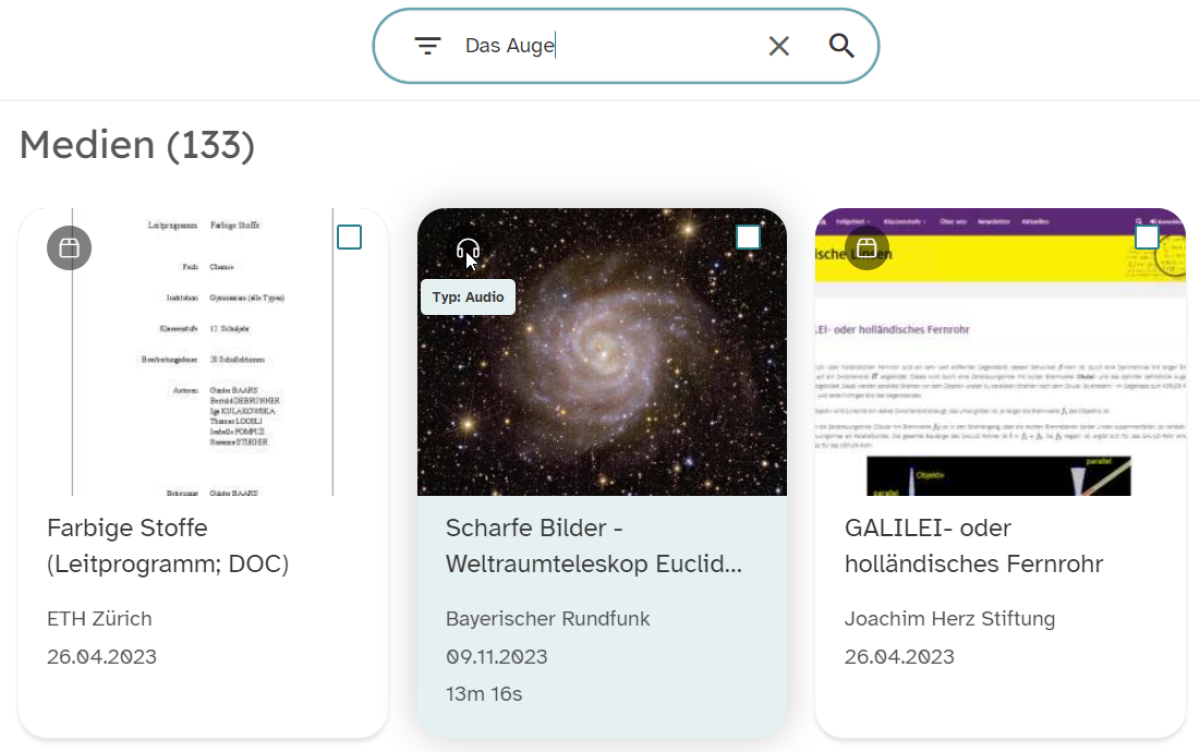Inhaltstyp erkennen
Sie befinden sich in der Mediathek und möchten nach geeigneten Medien für Ihren Unterricht suchen? Hier zeigen wir Ihnen, wie Sie unterschiedliche Inhaltstypen, d. h. Medienarten, erkennen.
Sie haben bereits einen oder mehrere Begriffe in die Suchleiste eingegeben. Die Suchergebnisse erscheinen in Form von Kacheln.
Am oberen linken Rand jeder Kachel befindet sich ein Inhaltstyp-Symbol, an welchem sich erkennen lässt, welche Art von Medium vorliegt. Wenn Sie mit der Maus auf dieses Symbol fahren (Mouseover-Effekt), zeigt es den entsprechenden medialen Typen an.
Folgende Medienarten stehen Ihnen in der Mediathek zur Verfügung:
Arbeitsblatt, Audio, Bild, Daten, Experiment, Karte, Kurs, Präsentation, Primärmaterial, Projekt, Prüfung, Simulation, Sonstige, Text, Unterrichtsbaustein, Unterrichtsplanung, Video, Webseite, Webtool
Dies könnte Sie auch interessieren...
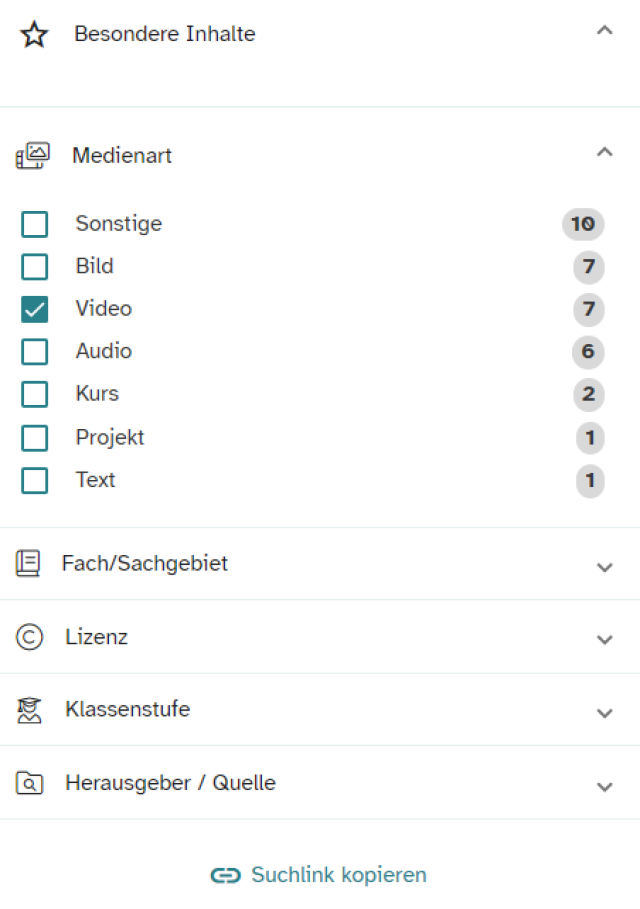
Suchergebnisse filtern
Sie haben die Mediathek geöffnet und wollen nun geeignete Medien für Ihren Unterricht finden. Damit Ihre Suchanfrage schnell zum Ziel führt, haben Sie die Möglichkeit, Ihre Suche durch den Einsatz von Filtern zu verfeinern. Hier zeigen wir Ihnen, welche Schritte dafür möglich sind.